Hinweis: Die Container registry befindet sich für GitHub Enterprise Server derzeit in der Betaphase und kann noch geändert werden.
Sowohl GitHub Packages als auch die Unterdomänenisolation müssen aktiviert sein, um die Container registry verwenden zu können. Weitere Informationen findest du unter Arbeiten mit der Containerregistrierung.
Ein Paket kann seine Sichtbarkeit und Zugriffsberechtigungen von einem Repository erben. Wenn die Registrierungen differenzierte Berechtigungen unterstützen, kannst du auch die Sichtbarkeit und die Berechtigungen des Pakets getrennt von einem Repository festlegen.
Die Liste der Registrierungen, die differenzierte Berechtigungen unterstützen, sowie weitere Informationen zu Berechtigungen für Pakete, paketbezogene Bereiche für PATs oder das Verwalten von Berechtigungen für deine GitHub Actions-Workflows findest du unter Informationen zu Berechtigungen für GitHub-Pakete.
Informationen zur Vererbung von Zugriffsberechtigungen
In Registrierungen, die differenzierte Berechtigungen unterstützen, sind Pakete auf ein persönliches Konto oder eine Organisation ausgerichtet. In diesen Registrierungen kannst du ein Paket veröffentlichen, ohne das Paket mit einem Repository zu verknüpfen, und dann festlegen, wer auf das Paket zugreifen kann, indem du Zugriffsberechtigungen und Sichtbarkeit in den Einstellungen des Pakets festlegst.
Du kannst festlegen, dass ein Paket die Zugriffsberechtigungen eines verknüpften Repositorys erbt. Weitere Informationen findest du unten unter Auswählen, ob ein Paket Berechtigungen von einem Repository erbt.
Wenn du ein Paket in einer Registrierung veröffentlichst, die nur repositorybezogene Berechtigungen unterstützt, ist das Paket immer mit einem Repository verknüpft und erbt immer die Berechtigungen des verknüpften Repositorys.
Informationen zu Sichtbarkeit und Zugriffsberechtigungen für Pakete
Wenn ein Paket zu einer Registrierung gehört, die differenzierte Berechtigungen unterstützt, kann jede Person, die Administratorberechtigungen für das Paket hat, das Paket auf „privat“ oder „öffentlich“ festlegen und Zugriffsberechtigungen für das Paket erteilen. Diese sind unabhängig von den Berechtigungen, die auf Organisations- und Repositoryebene festgelegt sind. Eine Liste dieser Registrierungen, die differenzierte Berechtigungen unterstützen, findest du unter Informationen zu Berechtigungen für GitHub-Pakete.
In den meisten Registrierungen musst du dich zum Pullen eines Pakets authentifizieren – personal access token oder GITHUB_TOKEN –, unabhängig davon, ob das Paket öffentlich oder privat ist. In der Container registry erlauben öffentliche Pakete jedoch anonymen Zugriff und können ohne Authentifizierung oder Anmeldung über die CLI gepullt werden.
Wenn du ein Paket veröffentlichst, erhältst du automatisch Administratorberechtigungen für dieses. Wenn du ein Paket in einer Organisation veröffentlichst, erhält jeder mit der Rolle owner in der Organisation auch Administratorberechtigungen für das Paket.
Für Pakete, die auf ein persönliches Konto ausgerichtet sind, kannst du jeder Person eine Zugriffsrolle zuweisen. Für Pakete, die auf eine Organisation ausgerichtet sind, kannst du jeder Person oder jedem Team in der Organisation eine Zugriffsrolle zuweisen.
| Berechtigung | Zugriffsbeschreibung |
|---|---|
| Lesen | Kann Paket herunterladen. Kann Paketmetadaten lesen. |
| Schreiben | Kann dieses Paket hochladen und herunterladen. Kann Paketmetadaten lesen und schreiben. |
Konfigurieren des Zugriffs auf Pakete für dein persönliches Konto
Wenn du über Administratorberechtigungen für ein Paket verfügst, das einem persönlichen Konto zugeordnet ist, kannst du anderen Benutzer*innen Lese-, Schreib- oder Administratorrollen zuweisen. Weitere Informationen zu diesen Berechtigungsrollen finden Sie unter „Informationen zur Vererbung von Zugriffsberechtigungen“.
Wenn dein Paket privat oder intern und einer Organisation zugeordnet ist, kannst du den Zugriff nur anderen Mitgliedern oder Teams der Organisation gewähren.
-
Suche nach dem Namen des Pakets, das du verwalten möchtest, und wähle es aus.
-
Wähle auf der Angebotsseite deines Pakets auf der rechten Seite die Option Paketeinstellungen aus.

-
Wähle unter „Zugriff verwalten“ oder „Geerbter Zugriff“ die Option Teams oder Personen einladen, und gib den Namen, den Benutzernamen oder die E-Mail-Adresse der Person ein, der du Zugriff gewähren möchtest. Teams kann kein Zugriff auf ein Paket gewährt werden, das auf ein persönliches Konto ausgerichtet ist.
-
Verwende neben dem Benutzer- oder Teamnamen das Dropdownmenü Rolle, um die gewünschte Berechtigungsstufe auszuwählen.
Die ausgewählten Benutzer*innen erhalten automatisch Zugriff und müssen nicht zuerst eine Einladung annehmen.
Konfigurieren des Zugriffs auf Pakete für eine Organisation
Wenn du über Administratorberechtigungen für ein Paket verfügst, das einer Organisation zugeordnet ist, kannst du anderen Benutzer*innen und Teams Lese-, Schreib- oder Administratorrollen zuweisen. Weitere Informationen zu diesen Berechtigungsrollen finden Sie unter „Informationen zur Vererbung von Zugriffsberechtigungen“.
Wenn dein Paket privat oder intern und einer Organisation zugeordnet ist, kannst du den Zugriff nur anderen Mitgliedern oder Teams der Organisation gewähren.
-
Navigiere auf GitHub zur Hauptseite deiner Organisation.
-
Wähle unter dem Namen deiner Organisation die Registerkarte Pakete aus.

-
Suche nach dem Namen des Pakets, das du verwalten möchtest, und wähle es aus.
-
Wähle auf der Angebotsseite deines Pakets auf der rechten Seite die Option Paketeinstellungen aus.

-
Wähle unter „Zugriff verwalten“ oder „Geerbter Zugriff“ die Option Teams oder Personen einladen, und gib den Namen, den Benutzernamen oder die E-Mail-Adresse der Person ein, der du Zugriff gewähren möchtest. Du kannst auch einen Teamnamen aus der Organisation eingeben, um allen Teammitgliedern Zugriff zu gewähren.
-
Verwende neben dem Benutzer- oder Teamnamen das Dropdownmenü Rolle, um die gewünschte Berechtigungsstufe auszuwählen.
Die ausgewählten Benutzer*innen oder Teams erhalten automatisch Zugriff und müssen nicht zuerst eine Einladung annehmen.
Auswählen, ob ein Paket Berechtigungen von einem Repository erbt
Wenn du ein Paket mit einem Repository verknüpfst, kannst du auswählen, ob das Paket die Zugriffsberechtigungen des verknüpften Repositorys erbt. Es wird empfohlen, Pakete ihre Berechtigungen von einem Repository erben zu lassen, da dies die Verwaltung des Zugriffs auf ein Paket vereinfacht.
Wenn ein Paket Berechtigungen von einem Repository erbt, musst du die Berechtigungen des verknüpften Repositorys konfigurieren, um den Zugriff auf dein Paket zu gewähren oder aufzuheben.
Hinweis: Wenn du änderst, wie ein Paket seine Zugriffsberechtigungen erhält, werden alle vorhandenen Berechtigungen für das Paket außer Kraft gesetzt.
Auswählen der Vererbungseinstellung für Pakete, die auf dein persönliches Konto ausgerichtet sind
-
Navigiere auf GitHub zur Hauptseite deines persönlichen Kontos.
-
Klicke in der oberen rechten Ecke von GitHub Enterprise Server auf dein Profilfoto, und klicke dann auf Dein Profil.

-
Wähle auf der Profilseite in der Kopfzeile die Registerkarte Pakete aus.
-
Suche nach dem Namen des Pakets, das du verwalten möchtest, und wähle es aus.
-
Wähle auf der Angebotsseite deines Pakets auf der rechten Seite die Option Paketeinstellungen aus.

-
Um auszuwählen, ob ein Paket Zugriffsberechtigungen vom verknüpften Repository erbt, aktiviere oder deaktiviere unter „Zugriff verwalten“ oder „Geerbter Zugriff“ die Option Zugriff vom Repository erben (empfohlen) aus.
Hinweis: Der Name dieses Abschnitts ändert sich je nachdem, ob das Paket seine Berechtigungen bereits von einem Repository erbt.
Auswählen der Vererbungseinstellung für Pakete, die auf eine Organisation ausgerichtet sind
-
Navigiere auf GitHub zur Hauptseite deiner Organisation.
-
Wähle unter dem Namen deiner Organisation die Registerkarte Pakete aus.

-
Suche nach dem Namen des Pakets, das du verwalten möchtest, und wähle es aus.
-
Wähle auf der Angebotsseite deines Pakets auf der rechten Seite die Option Paketeinstellungen aus.

-
Um auszuwählen, ob ein Paket Zugriffsberechtigungen vom verknüpften Repository erbt, aktiviere oder deaktiviere unter „Zugriff verwalten“ oder „Geerbter Zugriff“ die Option Zugriff vom Repository erben (empfohlen) aus.
Hinweis: Der Name dieses Abschnitts ändert sich je nachdem, ob das Paket seine Berechtigungen bereits von einem Repository erbt.
Sicherstellen des Workflowzugriffs auf dein Paket
Wenn du sicherstellen möchtest, dass für Pakete, die auf ein persönliches Konto oder eine Organisation ausgerichtet sind, ein GitHub Actions-Workflow auf dein Paket zugreifen kann, musst du dem Repository, in dem der Workflow gespeichert ist, expliziten Zugriff gewähren.
Das angegebene Repository muss nicht das Repository sein, in dem sich der Quellcode für das Paket befindet. Du kannst mehreren Repositorys Workflowzugriff auf ein Paket erteilen.
Hinweise:
- Das Synchronisieren Ihres Pakets mit einem Repository über die Menüoption in Actions-Zugriff ist etwas anderes als die Verbindung Ihres Pakets mit einem Repository. Weitere Informationen zum Verknüpfen eines Repositorys mit deinem Paket findest du unter Verbinden eines Repositorys mit einem Paket.
- Sie können die Berechtigungen für Workflowaufträge mithilfe des
permissionsSchlüssels undpackagesdes Bereichs einschränken. Weitere Informationen findest du unter Zuweisen von Berechtigungen zu Aufträgen.
GitHub Actions-Zugriff auf Pakete, die auf persönliche Konten ausgerichtet sind
-
Suche nach dem Namen des Pakets, das du verwalten möchtest, und wähle es aus.
-
Wähle auf der Angebotsseite deines Pakets auf der rechten Seite die Option Paketeinstellungen aus.

-
Klicke auf der linken Randleiste auf Actions-Zugriff.
-
Wenn du sicherstellen möchtest, dass dein Workflow Zugriff auf dein Paket hat, musst du das Repository dort hinzufügen, wo der Workflow gespeichert ist. Wähle Repository hinzufügen aus, und suche nach dem Repository, das du hinzufügen möchtest.
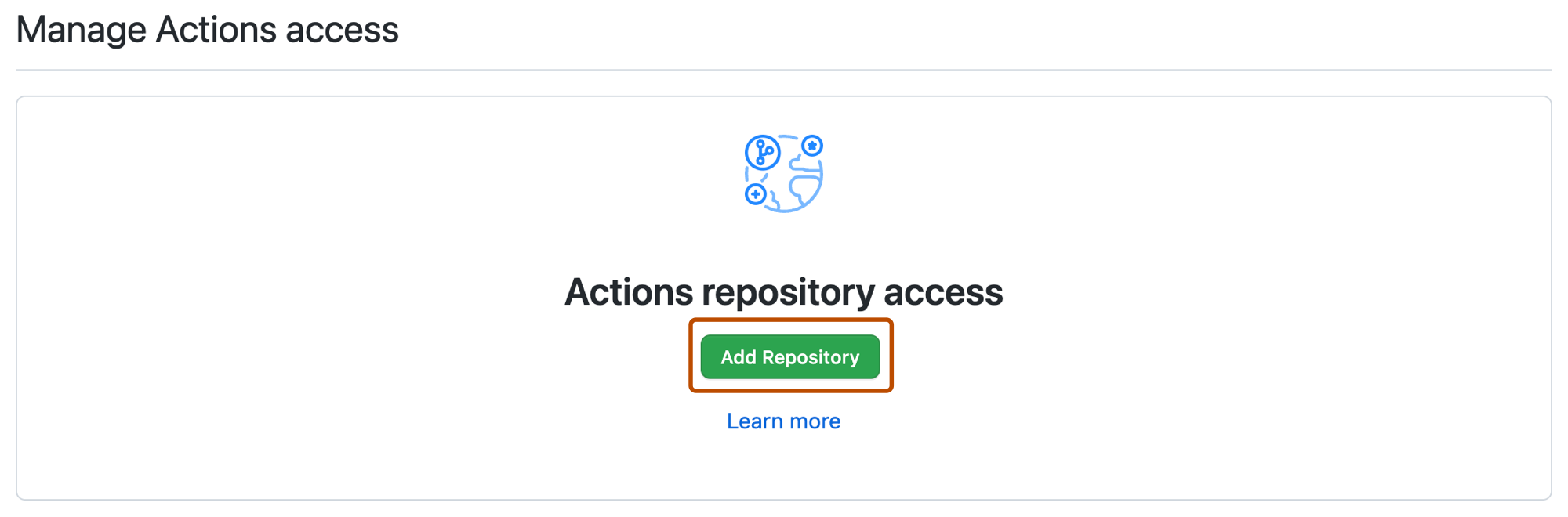
-
Verwende Wähle über das Dropdownmenü Rolle die Standardzugriffsebene aus, die du dem Repository für dein Paket zuweisen möchtest.
Wenn du zusätzliche Anpassungen an deinem Paket vornehmen möchtest, findest du unter Konfigurieren des Zugriff auf Pakete für dein persönliches Konto weitere Informationen.
GitHub Actions-Zugriff auf Pakete, die auf Organisationen ausgerichtet sind
-
Navigiere auf GitHub zur Hauptseite deiner Organisation.
-
Wähle unter dem Namen deiner Organisation die Registerkarte Pakete aus.

-
Suche nach dem Namen des Pakets, das du verwalten möchtest, und wähle es aus.
-
Wähle auf der Angebotsseite deines Pakets auf der rechten Seite die Option Paketeinstellungen aus.

-
Klicke auf der linken Randleiste auf Actions-Zugriff.
-
Wähle Repository hinzufügen aus, und suche nach dem Repository, das du hinzufügen möchtest.
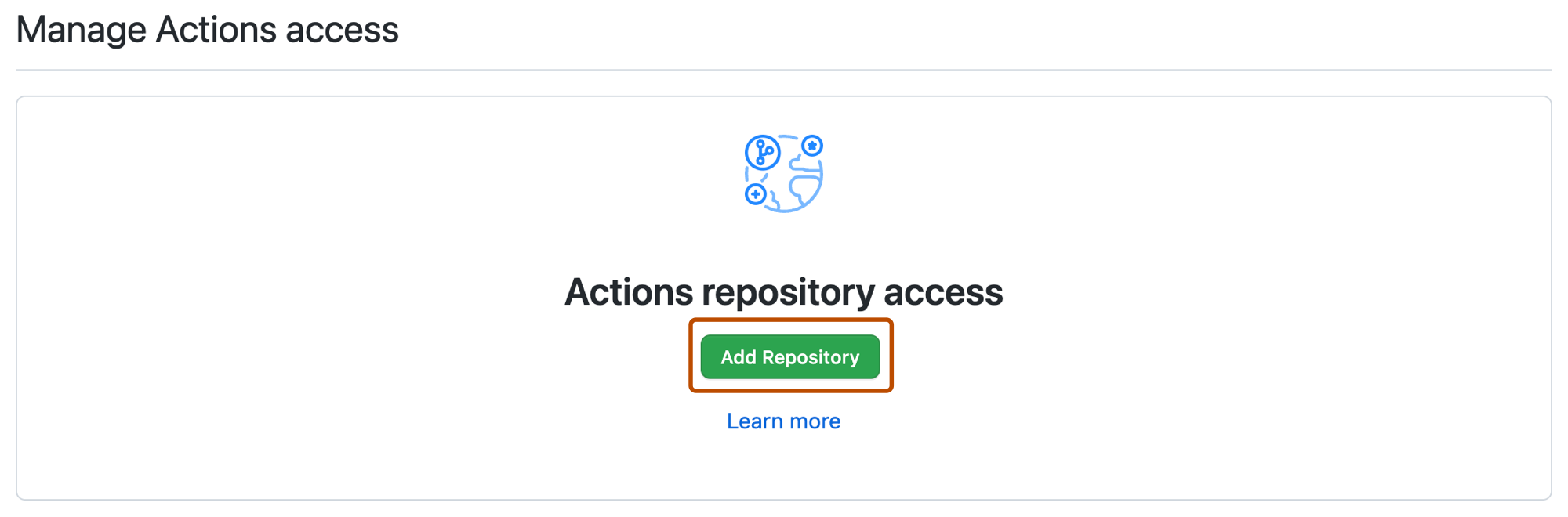
-
Verwende Wähle über das Dropdownmenü Rolle die Standardzugriffsebene aus, die du dem Repository für dein Paket zuweisen möchtest.
Wenn du zusätzliche Anpassungen an deinem Paket vornehmen möchtest, findest du unter Konfigurieren des Zugriff auf Pakete für eine Organisation weitere Informationen.
Konfigurieren der Sichtbarkeit von Paketen für dein persönliches Konto
Bei der erstmaligen Veröffentlichung eines Pakets, das auf dein persönliches Konto ausgerichtet ist, ist die Standardsichtbarkeit auf privat festgelegt, und das Paket ist nur für dich sichtbar. Du kannst den Zugriff eines privaten oder öffentlichen Pakets ändern, indem du die Zugriffseinstellungen anpasst. Sobald du ein Paket als öffentlich festlegst, kann es nicht in ein privates Paket zurückgeändert werden.
-
Suche nach dem Namen des Pakets, das du verwalten möchtest, und wähle es aus.
-
Wähle auf der Angebotsseite deines Pakets auf der rechten Seite die Option Paketeinstellungen aus.

-
Wähle unten auf der Seite unter „Gefahrenzone“ die Option Sichtbarkeit ändern aus.
-
Wähle eine Sichtbarkeit aus:
-
Wähle Öffentlich aus, wenn das Paket für sämtliche Benutzer*innen sichtbar sein soll.
Warnung: Sobald du ein Paket als öffentlich festlegst, kann es nicht in ein privates Paket zurückgeändert werden.
-
Wenn du das Paket für eine benutzerdefinierte Auswahl von Personen sichtbar machen möchtest, wähle Privat aus.
-
-
Gib zum Bestätigen den Paketnamen ein, und wähle Ich verstehe die Folgen, dieses Paket sichtbar machen aus.
Sichtbarkeit der Paketerstellung für Organisationsmitglieder
Für Registrierungen, die differenzierte Berechtigungen unterstützen, kannst du die Sichtbarkeit von Paketen auswählen, die Organisationsmitglieder standardmäßig veröffentlichen können. Eine Liste dieser Registrierungen findest du unter Informationen zu Berechtigungen für GitHub-Pakete.
-
Wähle in der oberen rechten Ecke von GitHub Enterprise Server dein Profilfoto aus. Klicke dann auf Deine Organisationen.

-
Klicke neben der Organisation auf Einstellungen.
-
Klicke links auf Pakete.
-
Wähle unter „Paketerstellung“ aus, ob das Erstellen von öffentlichen, privaten oder internen Paketen möglich sein soll.
- Wenn Organisationsmitglieder öffentliche Pakete erstellen können sollen, klicke auf Öffentlich.
- Wenn Organisationsmitglieder private Pakete erstellen können sollen, die ausschließlich für andere Organisationsmitglieder sichtbar sind, klicke auf Privat. Du kannst die Sichtbarkeit privater Pakete zusätzlich anpassen.
- Wenn Organisationsmitglieder interne Pakete erstellen können sollen, die für alle Organisationsmitglieder sichtbar sind, klicke auf Intern. Gehört die Organisation zu einem Unternehmen, sind die Pakete für alle Unternehmensmitglieder sichtbar.
Konfigurieren der Sichtbarkeit von Paketen für eine Organisation
Bei der erstmaligen Veröffentlichung eines Pakets ist die Standardsichtbarkeit auf privat festgelegt, und das Paket ist nur für dich sichtbar. Du kannst Benutzer*innen oder Teams über die Zugriffseinstellungen unterschiedliche Zugriffsrollen für dein Paket zuweisen. Sobald du ein Paket als öffentlich festlegst, kann es nicht in ein privates Paket zurückgeändert werden.
-
Navigiere auf GitHub zur Hauptseite deiner Organisation.
-
Wähle unter dem Namen deiner Organisation die Registerkarte Pakete aus.

-
Suche nach dem Namen des Pakets, das du verwalten möchtest, und wähle es aus.
-
Wähle auf der Angebotsseite deines Pakets auf der rechten Seite die Option Paketeinstellungen aus.

-
Wähle unten auf der Seite unter „Gefahrenzone“ die Option Sichtbarkeit ändern und dann eine Sichtbarkeitseinstellung aus:
-
wähle Öffentlich aus, wenn das Paket für sämtliche Benutzer*innen sichtbar sein soll.
Warnung: Sobald du ein Paket als öffentlich festlegst, kann es nicht in ein privates Paket zurückgeändert werden.
-
Um das Paket für eine Auswahl von Personen in deiner Organisation sichtbar zu machen, wähle Privat aus.
-
Um das Paket für alle Organisationsmitglieder sichtbar zu machen, wähle Intern aus. Gehört die Organisation zu einem Unternehmen, sind die Pakete für alle Unternehmensmitglieder sichtbar.
-